
Obsah:
- Autor John Day [email protected].
- Public 2024-01-30 08:22.
- Naposledy změněno 2025-01-23 14:38.

Ahoj tvůrci,
Jsem s dalším jednoduchým a skvělým Instructable.
V tomto Instructable se naučíme, jak propojit LED Dot Matrix (8x8) s NodeMCU.
Začněme tedy.
Krok 1: Potřebné věci

Toto jsou požadované věci k provedení tohoto Instructables.
Hardwarový požadavek
- Bodová matice LED (8x8)
- NodeMCU
- Propojovací vodiče / propojovací vodiče (volitelně)
- BreadBoard
- Micro USB kabel
Softwarové požadavky
Arduino IDE (s nainstalovanou knihovnou ESP8266)
Krok 2: Popis



LED Dot Matrix nebo LED displej je velká forma jehličkového displeje s nízkým rozlišením.
Je užitečné jak pro průmyslové, tak pro komerční účely, pro zobrazení informací, stejně jako pro fandy rozhraní člověk -stroj.
Skládá se z matice 2-D diod s katodami spojenými v řadách a anodami spojenými ve sloupcích (nebo naopak).
Ovládáním toku elektřiny každým párem řádků a sloupců je možné ovládat každou LED samostatně.
Krok 3: Zapojení obvodu
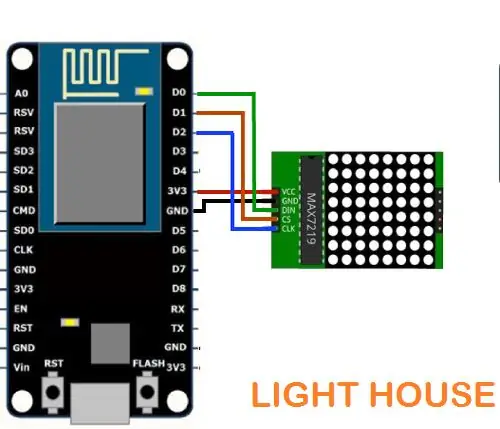


Dot Matrix má 5 pinů, tj.
VCC - Pro připojení k NodeMCU Vin.
GND - Připojuje se k uzemňovacímu kolíku (GND) NodeMCU.
Din - Připojení k digitálnímu kolíku D0 NodeMCU.
CS - Pro připojení k digitálnímu pinu D1 NodeMCU.
CLK - Pro připojení k digitálnímu pinu D2 NodeMCU.
Krok 4: Nastavení knihovny
Než začnete s kódováním, potřebujete Arduino IDE.
Chcete -li si stáhnout Arduino IDE a nastavení NodeMCU, můžete se podívat na můj předchozí návod. A pro tento Instructable potřebujete LedControl Matrix LIbrary, můžete si jej stáhnout z níže uvedeného odkazu.
Knihovna ovládání LED
Dobře, začněme kódováním
Krok 5: Zdrojový kód
KÓD:
#zahrnout
int DIN = 16; // D0
int CS = 5; // D1 int CLK = 4; // D2
LedControl lc = LedControl (DIN, CLK, CS, 0);
neplatné nastavení () {
lc.shutdown (0, false); // MAX72XX je při spuštění v úsporném režimu lc.setIntensity (0, 15); // Nastavte jas na maximální hodnotu lc.clearDisplay (0); // a vymazat displej}
prázdná smyčka () {
byte a [8] = {0xC0, 0xC0, 0xC0, 0xC0, 0xC0, 0xC0, 0xFF, 0xFF}; // L byte b [8] = {0xFF, 0xFF, 0x18, 0x18, 0x18, 0x18, 0xFF, 0xFF}; // I byte c [8] = {0x7F, 0xFF, 0xC0, 0xDF, 0xDF, 0xC3, 0x7F, 0x3F}; // G byte d [8] = {0xC3, 0xC3, 0xC3, 0xFF, 0xFF, 0xC3, 0xC3, 0xC3}; // H byte e [8] = {0xFF, 0xFF, 0x18, 0x18, 0x18, 0x18, 0x18, 0x18}; // T byte f [8] = {0xC3, 0xC3, 0xC3, 0xFF, 0xFF, 0xC3, 0xC3, 0xC3}; // H byte g [8] = {0x3C, 0x7E, 0xC3, 0xC3, 0xC3, 0xC3, 0x7E, 0x3C}; // O byte h [8] = {0xC3, 0xC3, 0xC3, 0xC3, 0xC3, 0xC3, 0xFF, 0xFF}; // U byte i [8] = {0x7F, 0xFE, 0xC0, 0xFE, 0x7F, 0x03, 0x7F, 0xFE}; // S byte j [8] = {0xFF, 0xFF, 0xC0, 0xF8, 0xF8, 0xC0, 0xFF, 0xFF}; // E printByte (a); zpoždění (1000); printByte (b); zpoždění (1000); printByte (c); zpoždění (1000); printByte (d); zpoždění (1000); printByte (e); zpoždění (1000); printByte (f); zpoždění (1000); printByte (g); zpoždění (1000); printByte (h); zpoždění (1000); printByte (i); zpoždění (1000); printByte (j); zpoždění (1000); }
void printByte (znak bajtu ) {
int i = 0; pro (i = 0; i <8; i ++) {lc.setRow (0, i, znak ); }}
Stáhněte si níže přiložený kód „LED_DotMatrix_NodeMCU.ino“.
S kódem si můžete pohrávat, jak chcete, nebo jej použít tak, jak je.
Krok 6: VÝSTUP

To jsou všichni tvůrci
Doufám, že se vám to líbilo. Zůstaňte naladěni na další projekty!
Doporučuje:
Digitální hodiny LED Dot Matrix - aplikace ESP Matrix pro Android: 14 kroků

Digitální hodiny LED Dot Matrix - aplikace ESP Matrix pro Android: Tento článek je hrdě sponzorován společností PCBWAY. PCBWAY vyrábí vysoce kvalitní prototypy desek plošných spojů pro lidi z celého světa. Vyzkoušejte to sami a získejte 10 PCB za pouhých 5 $ na PCBWAY ve velmi skvělé kvalitě, díky PCBWAY. Deska ESP Matrix Board, kterou vyvíjím
Dot Matrix 32x8 Max7219 Rozhraní s Ardiuno: 5 kroků (s obrázky)

Rozhraní Dot Matrix 32x8 Max7219 s Ardiuno: Ahoj všichni, Dot Matrix o Max7219 není v roce 2020 novinkou, až donedávna byl proces nastavení dobře zdokumentován, dalo by se stáhnout hardwarová knihovna z MajicDesigns. a změnilo několik řádků v souborech záhlaví a FC16 fungoval jako kouzlo. To bylo do
IoT Smart Clock Dot Matrix Použijte Wemos ESP8266 - ESP Matrix: 12 kroků (s obrázky)

IoT Smart Clock Dot Matrix Použijte Wemos ESP8266-ESP Matrix: Vytvořte si vlastní IoT Smart Clock, který může: Zobrazit hodiny s krásnou ikonou animace Zobrazit připomenutí-1 až připomenutí-5 Zobrazit kalendář Zobrazit muslimské časy modliteb Zobrazit informace o počasí Zobrazit zprávy Zobrazit rady Zobrazit Zobrazení kurzu bitcoinu
Rozhraní LED displeje Dot Matrix s mikrokontrolérem 8051: 5 kroků

Rozhraní LED dotykového displeje s mikrokontrolérem 8051: V tomto projektu propojíme jeden LED displej s mikro maticí 8051. Zde si ukážeme simulaci v proteusu, to samé můžete aplikovat na svůj hardware. Zde tedy nejprve vytiskneme jeden znak, řekněme „A“v tomto zobrazení
8x8 LED MATRIX DISPLAY - ARDUINO - OVLÁDÁNÍ BLUETOOTH: 7 kroků (s obrázky)

8x8 LED MATRIX DISPLAY | ARDUINO | OVLÁDÁNÍ BLUETOOTH: V tomto tutoriálu vám ukážu, jak vytvořit matici LED 8 x 8 pomocí Arduina. KOMENTUJTE, CO SI O TOMTO NÁVODU MYSLÍTE, TAKŽE SI MŮŽU VYLEPŠIT V DALŠÍM NÁVODU Podívejte se na video tutoriál, abyste lépe porozuměli celý
